Crearea interfețelor utilizator este o abilitate fundamentală în dezvoltarea software-ului. Atunci când creezi un formular cu un câmp pentru parolă, vrei să te asiguri că introducerea utilizatorului rămâne confidențială. În această ghid îți voi arăta cum să integrezi un PasswordField într-o aplicație JavaFX și să-l utilizezi eficient. După ce vei citi, vei fi în stare să gestionezi parolele în mod eficient și în siguranță.
Principalele concluzii
Un PasswordField este un câmp special pentru text, care permite introducerea de parole fără a afișa caracterele. De asemenea, vei învăța cum să verifici intrările și să proiectezi GUI într-un mod ordonat pentru a oferi o experiență prietenoasă utilizatorului.
Ghid pas cu pas
1. Creează un nou PasswordField
Începe prin a crea un nou PasswordField în proiectul tău JavaFX. Acest lucru se face în același mod ca pentru un câmp de text normal, dar folosești clasa PasswordField.

Aici creezi câmpul pentru parolă:
2. Adaugă un nume
Este important să dai un nume câmpului tău PasswordField pentru a-l putea referi ulterior. Numeste-l simplu password pentru claritate.
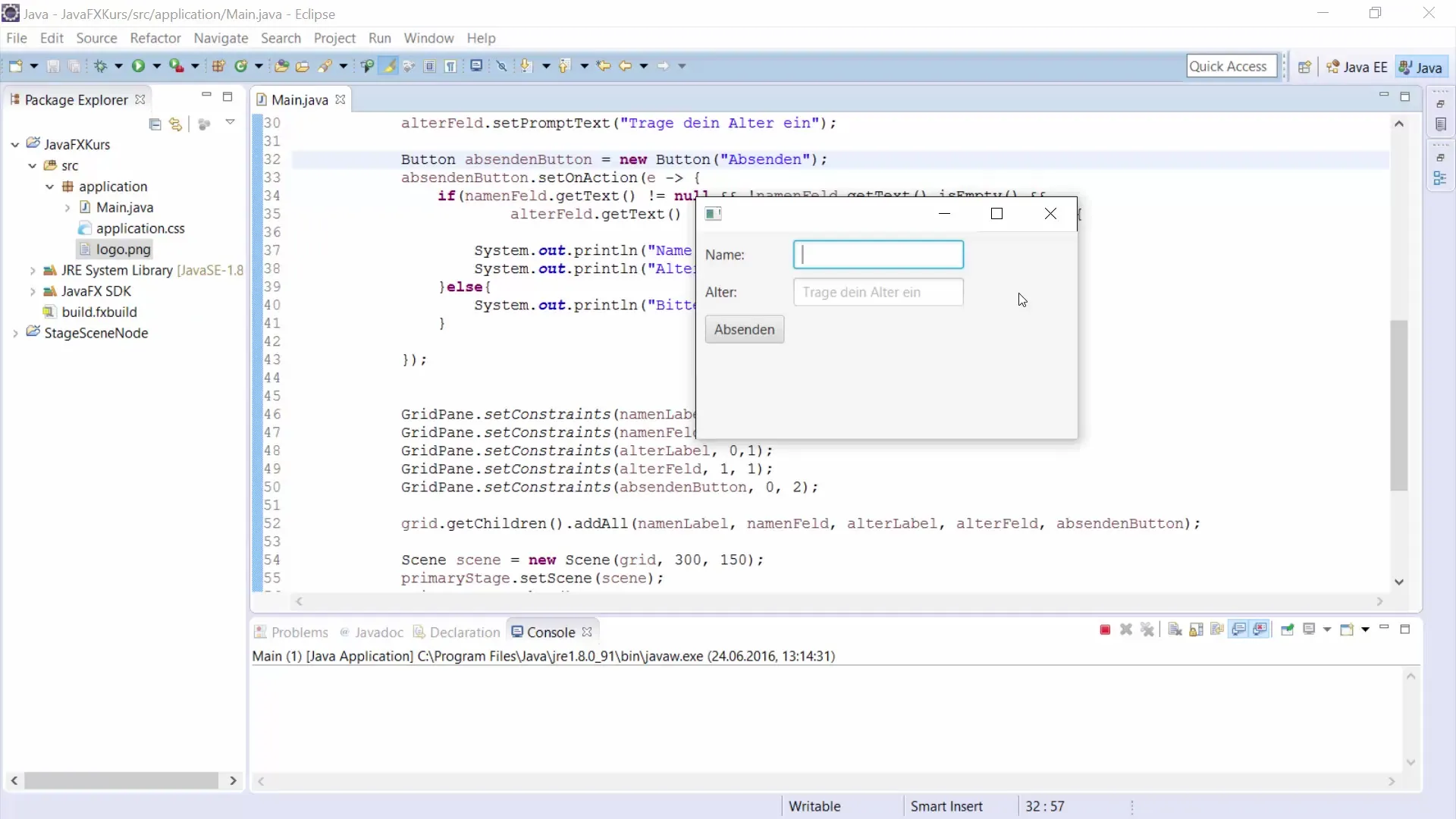
Codul arată astfel:
3. Setează un text de prompt
Pentru a-l informa pe utilizator că în acest câmp trebuie introdusă o parolă, adaugă un text de prompt. Acest text va fi afișat atâta timp cât câmpul este gol.
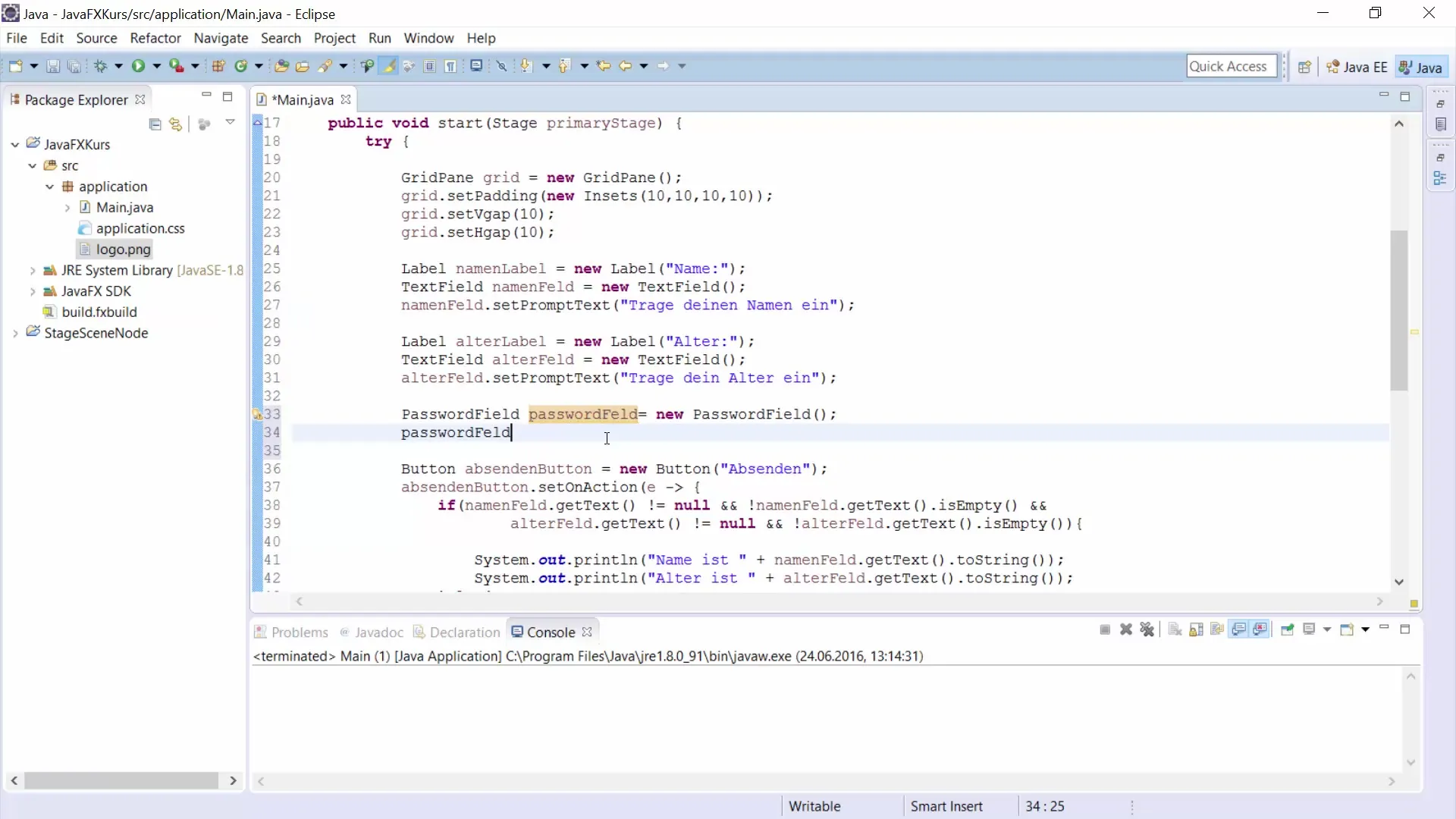
Iată codul corespunzător:
4. Adaugă un label
Pentru a face interfața utilizator mai ordonată, adaugă un label care să arate la ce este destinat PasswordField. Numește-l simplu passwordLabel.
Codul este:
5. Plasează elementele într-un GridPane
Pentru a-ți organiza elementele în interfața utilizator, un GridPane este util. Trebuie să adaugi passwordLabel și passwordField în GridPane.

Folosește următorul cod pentru a stabili pozițiile:
6. Adaugă un buton de trimitere
Pentru a confirma introducerea, ai nevoie de un buton. Adaugă un buton „Trimite” pentru a efectua verificarea parolei.
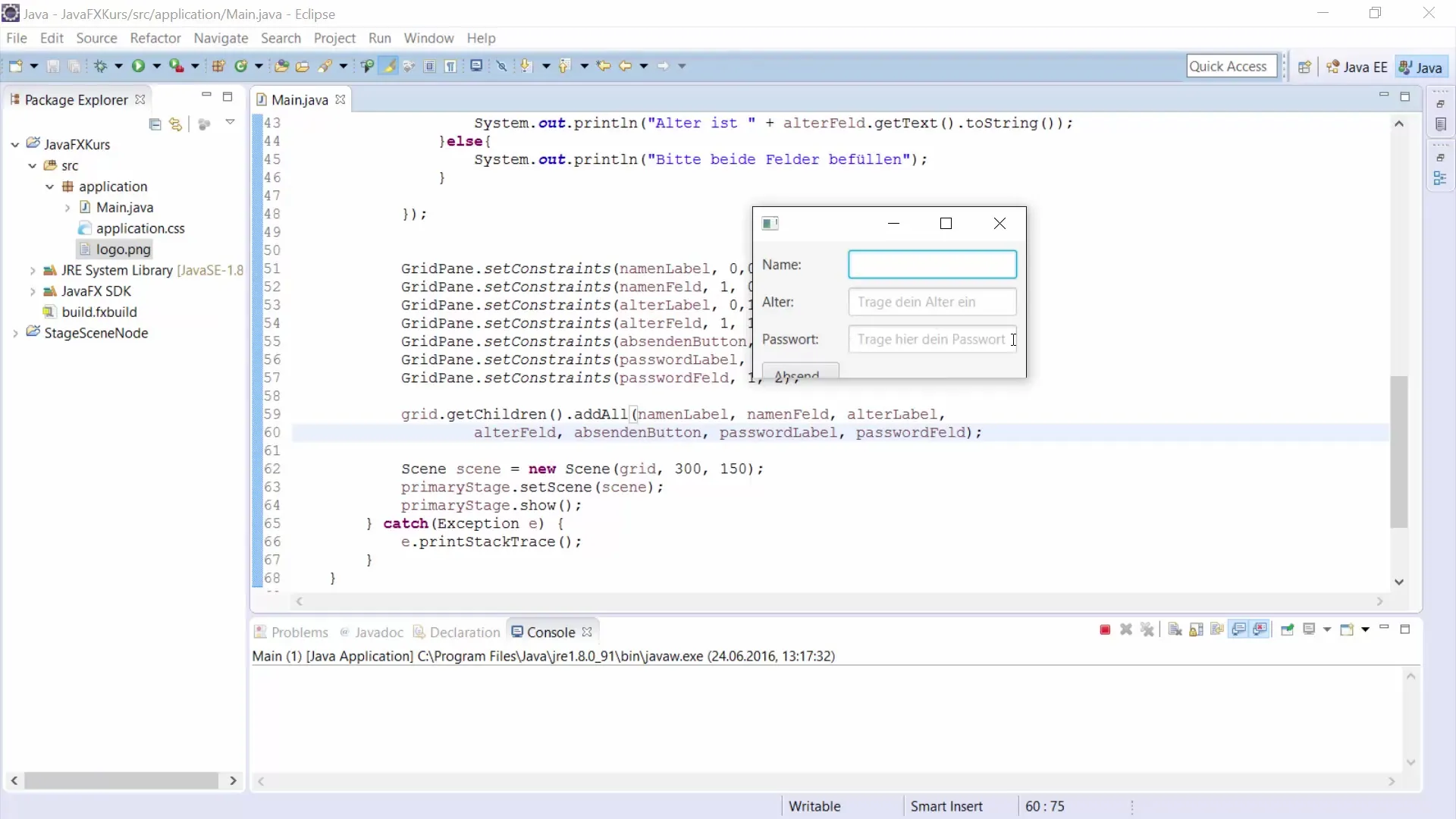
Iată codul pentru buton:
7. Creează verificarea parolei
Acum devine interesant: adăugăm logica pentru a verifica parola introdusă. Poți folosi un label pentru a oferi feedback utilizatorului.
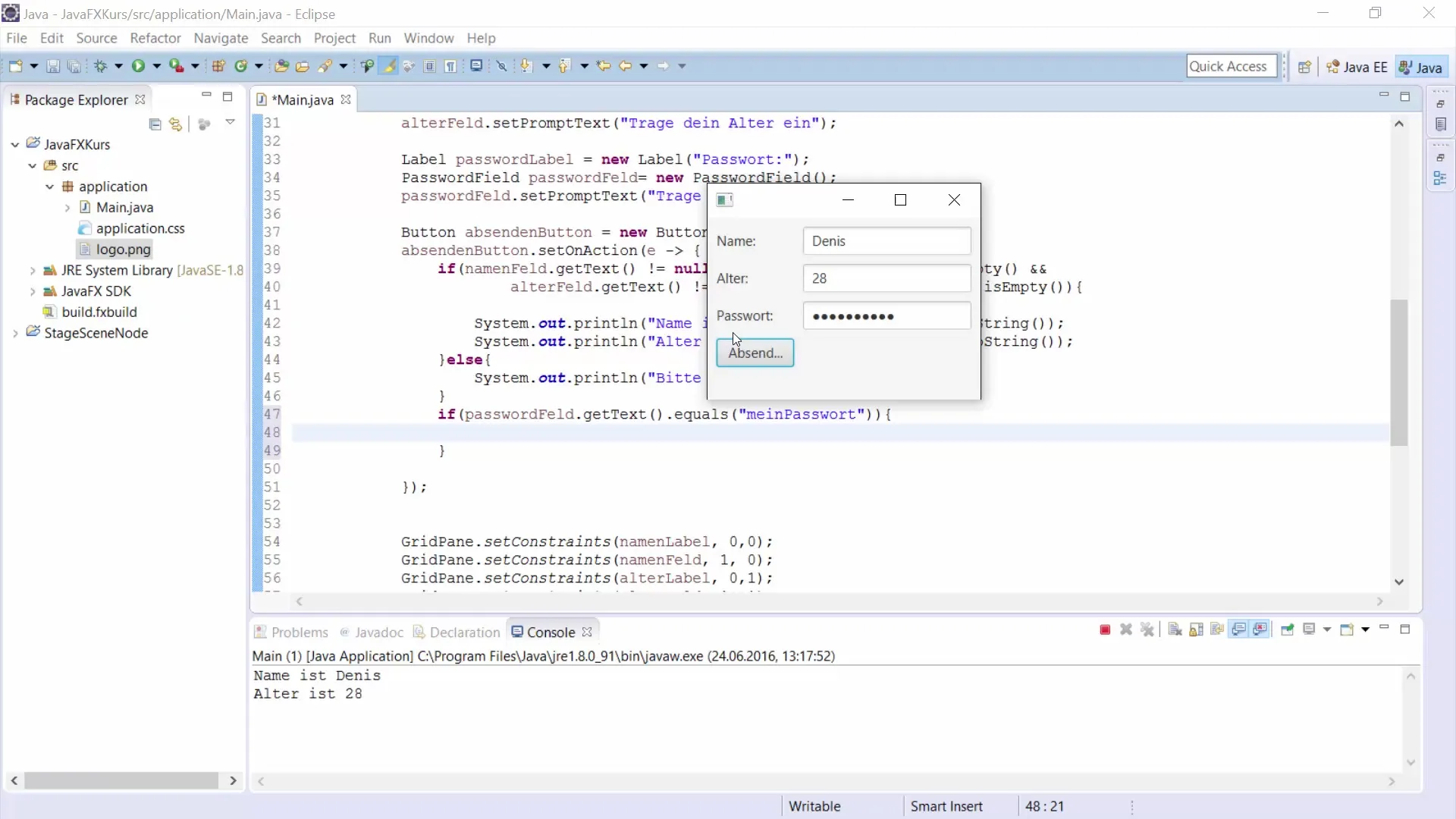
Iată codul pentru gestionarea butonului și verificarea parolei:
8. Adaugă labelul de evaluare
Crează un label care să ofere utilizatorului feedback asupra query-ului pentru parolă. Acesta poate fi atașat la GUI și actualizat în funcție de corectitudinea introducerii.
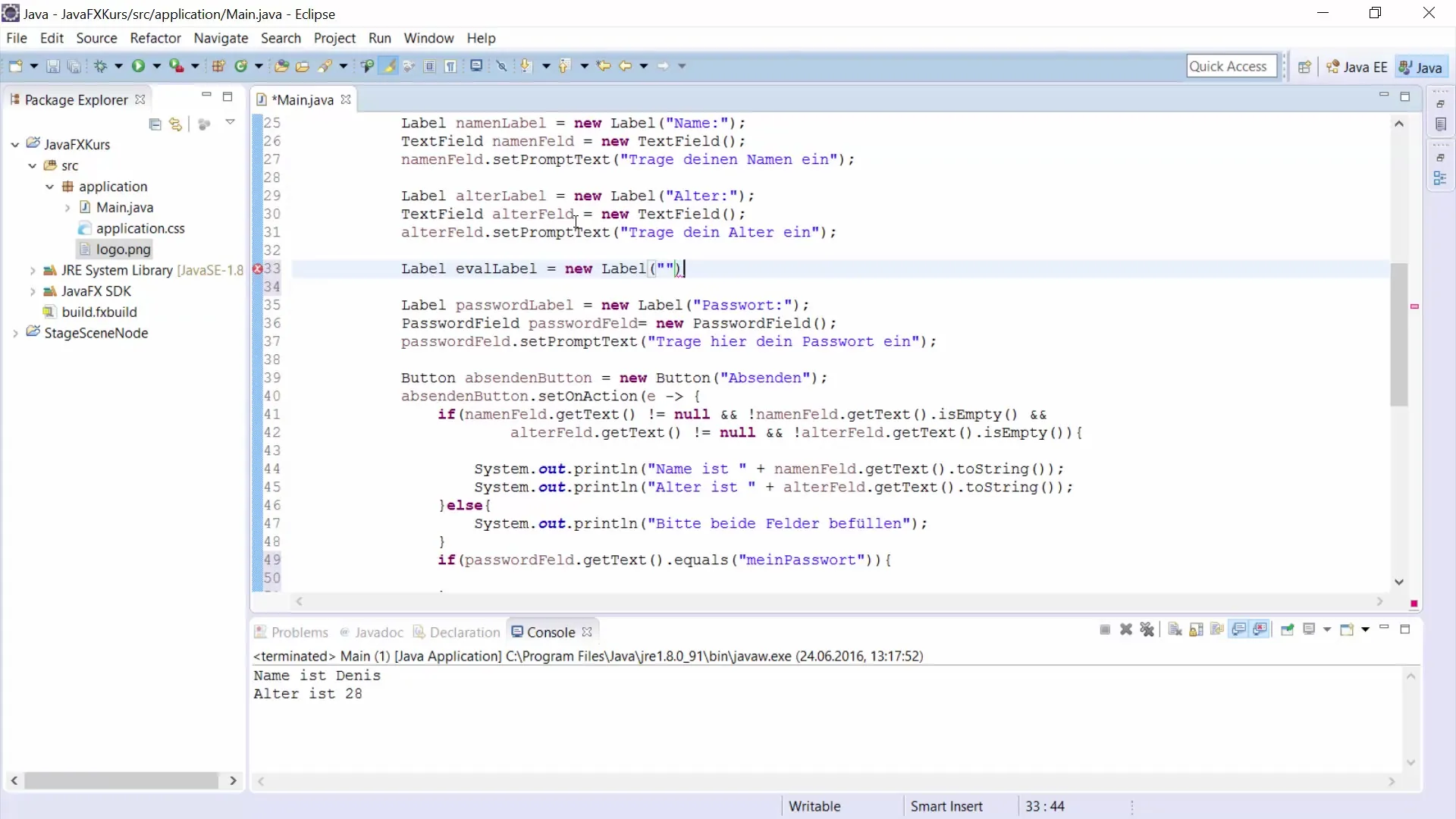
Iată codul pentru labelul de evaluare:
9. Testează aplicația ta
După ce ai unit toate piesele, testează aplicația ta. Introdu câteva parole pentru a te asigura că feedback-ul funcționează așa cum trebuie.
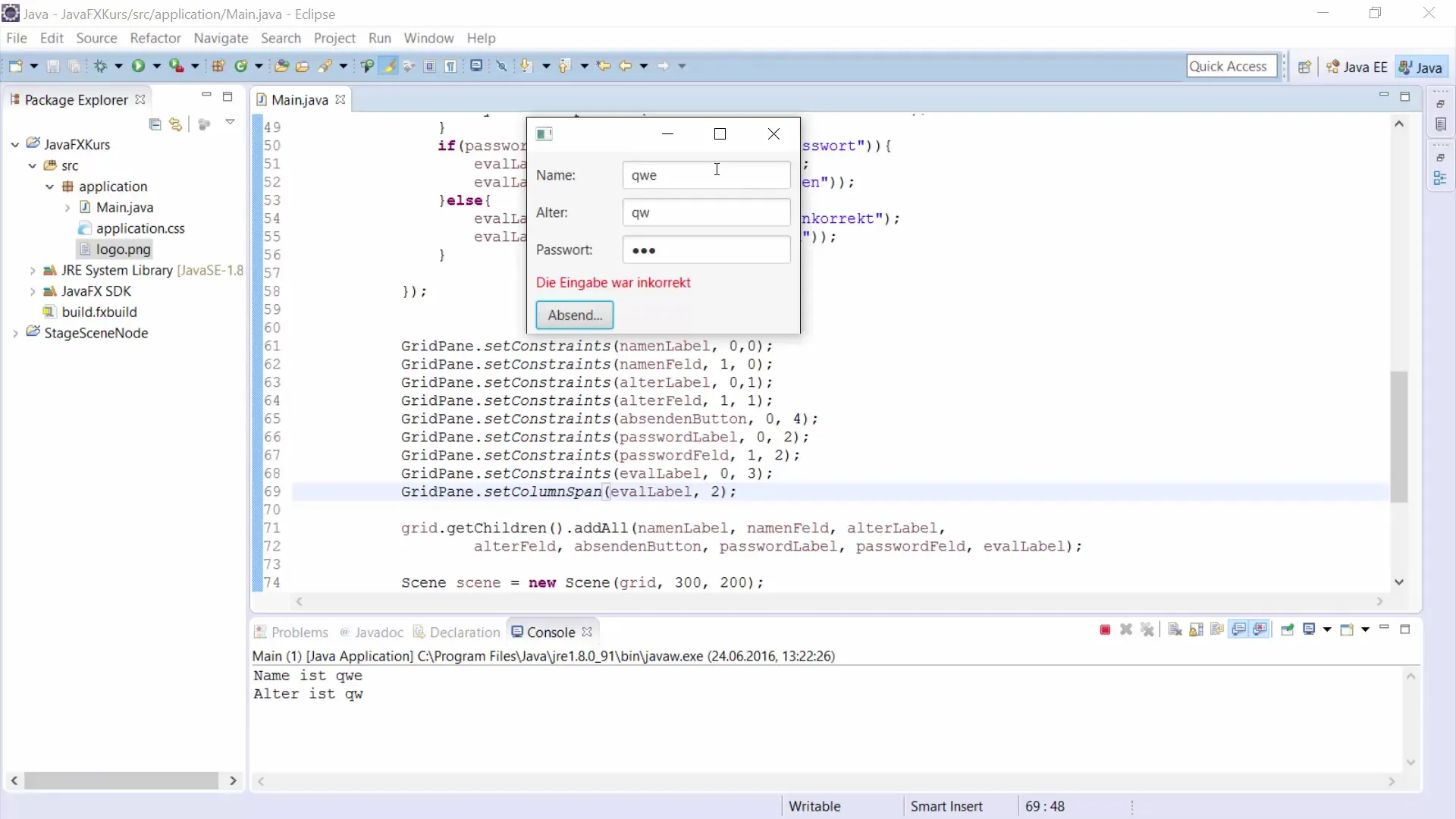
Ar trebui să verifici dacă labelul reacționează corect atunci când parola este introdusă greșit sau corect.
Rezumat
În acest ghid, ai învățat cum să implementezi un PasswordField în JavaFX și să verifici intrările sale. Cu elementele GUI corecte și logica de validare, poți asigura o experiență pozitivă utilizatorului în timp ce introduce parole.
Întrebări frecvente
Cum adaug un PasswordField în aplicația mea JavaFX?Folosește clasa PasswordField și setează textul de prompt pentru a facilita ghidarea utilizatorului.
Cum pot asigura parola?Pentru a salva parolele în siguranță, ar trebui să se folosească o metodă de hash care depășește ceea ce este prezentat aici.
De ce textul introdus este ascuns?PasswordField folosește controale speciale care afișează caracterele ca puncte pentru a crește securitatea introducerii.


